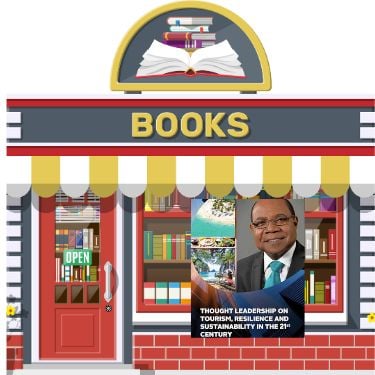- 온라인에서 콘텐츠를 정기적으로 시청하는 경우 언젠가는 무서운 비디오 버퍼링 신호를 만났을 것입니다.
- 끊임없이 회전하는 그 원은 아마도 주말에 팝콘 통으로 영화를 평화롭게 즐기려고 할 때 가장 보고 싶은 것입니다.
- 그것은 당신의 전체 경험을 망칠 수 있습니다.
하지만 왜 그런 일이 일어나는지 생각해 본 적이 있습니까? 물론 느린 인터넷 속도는 비디오가 지연되는 한 가지 이유이지만 문제 뒤에 더 많은 원인이 있을 수 있습니까? 또한 그것을 제거하기 위해 할 수 있는 일이 있습니까? 비디오 버퍼링 문제를 한 번에 완전히 중지하는 방법을 보여 드리겠습니다.
가장 먼저 해야 할 일 - 비디오가 버퍼링되는 이유는 무엇입니까?
인터넷에서 직접 비디오를 스트리밍할 때 비디오는 로컬 저장소가 아니라 클라우드 서버에 저장됩니다. 실시간으로 데이터로 다운로드되어 기기에서 재생됩니다. 다운로드가 지연되거나 중단되면 재생 중에 비디오가 지연되거나 중단되어 화면에 로드 기호가 표시될 수 있습니다. 이 프로세스를 "버퍼링"이라고 하며, 장치의 메모리 버퍼에 비디오를 미리 로드하는 메커니즘입니다.
이상적으로는 최종 사용자가 재생 중에 결함을 찾지 않도록 비디오 로드가 원활하게 이루어져야 합니다. 그러나 다음과 같은 이유로 인해 매번 발생하지는 않습니다.
인터넷 속도 부족
예, 속도가 중요합니다. 인터넷 서비스 제공 업체는 종종 이러한 이유로 사용자에게 최고 속도의 데이터 다운로드를 약속하는 힘든 전투에 참여합니다. 인터넷 연결의 대역폭이 충분히 높지 않은 경우 비디오 버퍼링 문제가 자주 발생합니다. 모뎀이나 라우터가 오래되었거나 제대로 작동하지 않는 경우에도 이 문제에 직면할 수 있습니다. 동일한 네트워크에 너무 많은 장치가 동시에 연결된 경우에도 이 오류가 발생할 수 있습니다.
기기 문제
라우터를 마지막으로 업그레이드한 시기는 언제입니까? 라우터를 최신 버전으로 업데이트하는 것은 좋지만 오래된 펌웨어 라우터를 사용하는 것이 때때로 문제의 원인이 됩니다. 라우터의 사양이 ISP가 제공하는 사양과 일치하는지 확인하십시오. 이와 함께 컴퓨터에 오래된 네트워크 드라이버, 손상된 그래픽 카드 드라이브, 결함 있는 웹 브라우저 등과 같은 문제가 없는지 확인하십시오.
계속해서 간단한 솔루션을 사용하여 비디오 버퍼링을 수정하는 방법을 살펴보겠습니다.
비디오 버퍼링을 중지하는 방법
비디오 버퍼링 문제에 대한 솔루션은 여러 가지가 있으므로 가장 간단한 수동 수정(먼저 나열됨)부터 시작한 다음 이전 수정이 작동하지 않으면 다음 수정으로 넘어가는 것이 좋습니다.
1. 인터넷 속도 확인
여러 구성원이 가정에서 인터넷을 사용하는 경우 당연히 고속 연결이 필요하게 되며, 이를 통해 동시에 여러 장치에 대한 양질의 서핑을 지원할 수 있습니다. 비디오가 버퍼링되는 장치의 속도를 확인하려면 웹 브라우저를 사용하여 간단한 인터넷 속도 테스트를 수행하십시오. 속도가 필요한 것보다 낮으면 ISP에 더 나은 대역폭 계획을 문의하십시오.
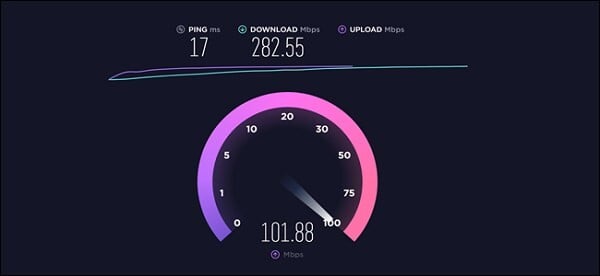
인터넷 속도 테스트
2. 백그라운드에서 실행 중인 프로그램 종료
컴퓨터에서 버퍼링 문제가 발생하면 작업 관리자를 통해 시스템의 현재 부하를 확인하십시오. 컴퓨터에 작업이 너무 많고 메모리 사용량이 많으면 스트리밍된 비디오를 제대로 재생할 수 없습니다. 컴퓨터의 리소스가 다른 곳에서 사용되기 때문에 비디오를 원활하게 스트리밍하지 못합니다. 이 문제를 극복하려면 프로세스 목록을 스크롤하여 가장 많은 리소스를 소비하는 프로세스를 찾으십시오. 사용하지 않을 경우 한 번 클릭하여 선택한 다음 "작업 끝내기" 버튼을 눌러 이러한 프로세스를 종료합니다.
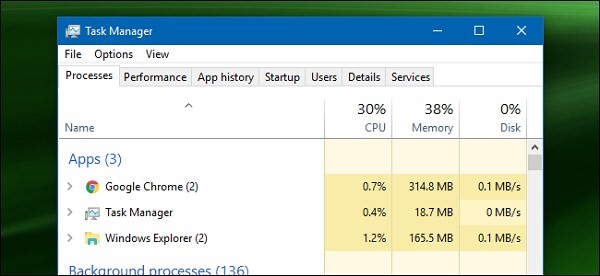
백그라운드에서 실행되는 리소스 집약적인 프로세스 닫기
3. 보고 있는 비디오 품질 줄이기
고해상도 비디오가 파일 크기가 더 크다는 것은 비밀이 아닙니다. 이제 비디오 크기가 클수록 인터넷을 통해 스트리밍하는 데 더 많은 시간과 전력이 필요합니다. 따라서 시청 환경을 약간 개선하려면 비디오의 저해상도 버전을 시청해 보십시오. Netflix, YouTube 및 기타 플랫폼에서 시청하려는 비디오 해상도 중에서 선택하는 옵션을 찾을 수 있습니다.
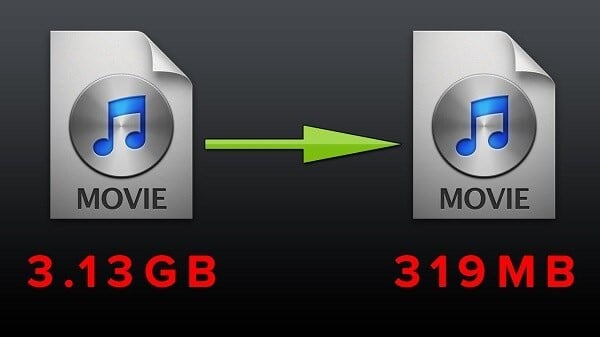
보고 있는 비디오의 품질을 낮추십시오.
4. 장치에 비디오 다운로드
다른 방법이 작동하지 않는 경우 가장 좋은 해결책은 비디오를 로컬 저장소에 다운로드하는 것입니다. 이렇게 하면 최소한 다운로드가 완료되면 중단 없이 시청할 수 있습니다. 스트림을 몇 분 동안 일시 중지했다가 다시 시작하여 더 큰 버퍼를 만드는 가장 쉽고 빠른 해킹을 시도할 수도 있습니다.
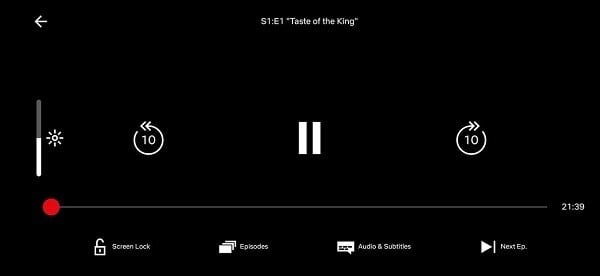
비디오를 장치에 다운로드하거나 일시 중지하여 더 큰 버퍼를 만드십시오.
비디오를 다운로드했지만 여전히 작동하지 않습니까? 이 시도!
비디오 다운로드 트릭을 시도하고 테스트했지만 여전히 원활하게 재생되지 않으면 원래 업로드된 파일이 손상되었거나 손상되었을 수 있습니다. 이런 경우에는 믿을 수 있고 효율적인 비디오 복구 도구 좋습니다.
이 시나리오에서는 Stellar Repair for Video가 최선의 선택이라고 생각합니다. 모든 형식의 손상된 비디오와 싸우는 이 소프트웨어는 "비디오 버퍼링을 중지하는 방법" 문제에 대한 최상의 답변입니다. 이 도구는 간단한 3단계 접근 방식을 따릅니다. 그것은 매우 쉽게 작업할 수 있도록 직관적인 인터페이스와 함께 제공됩니다.
이 도구를 사용하여 비디오 버퍼링을 수정하는 방법은 다음과 같습니다.
- Stellar Repair for Video의 공식 제품 페이지로 이동하여 다음을 클릭하십시오. "무료 다운로드" 링크를 클릭하십시오.
- 파일을 다운로드한 후 두 번 클릭하여 응용 프로그램을 설치합니다.
- 설치가 완료되면 Stellar Repair for Video를 실행합니다.
- 소프트웨어 인터페이스에서 다음 상자를 클릭하십시오. "파일 추가" 복구해야 하는 비디오 파일을 추가합니다. 여기에 여러 파일을 추가할 수 있습니다.

비디오 홈 화면용 스텔라 리페어(https://www.stellarinfo.com/onlinehelp/en/stellar-repair-for-video-win-4/)
- 도구에 파일을 추가한 후 "수리" 버튼을 눌러 복구 프로세스를 시작합니다.
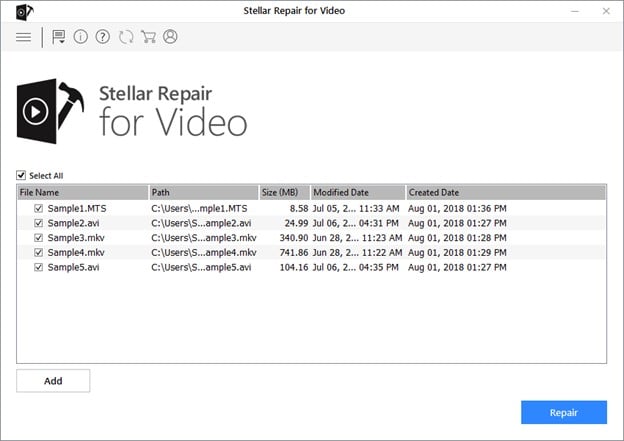
복구할 비디오 파일용 스텔라 리페어 추가(https://www.stellarinfo.com/onlinehelp/en/stellar-repair-for-video-win-4/)
- 얼마나 많은 프로세스가 완료되었는지 표시하는 진행률 표시줄이 표시됩니다.
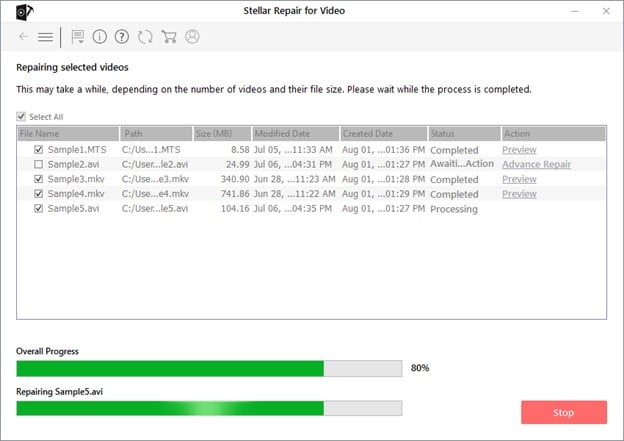
비디오 수리 진행을 위한 스텔라 수리
- 비디오 파일을 복구한 후 컴퓨터에 저장하기 전에 미리 볼 수 있습니다.
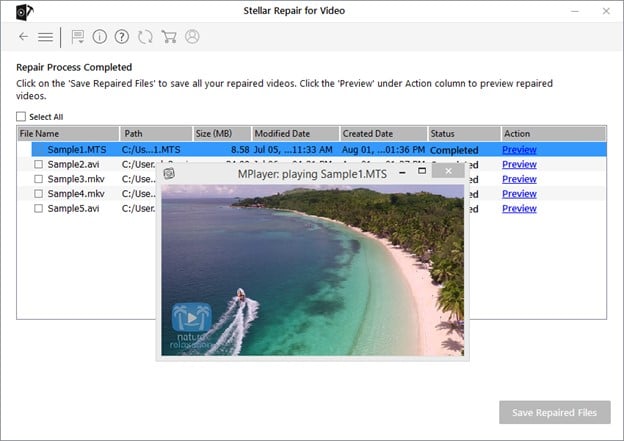
저장하기 전에 비디오 미리보기 비디오에 대한 스텔라 수리(https://www.stellarinfo.com/onlinehelp/en/stellar-repair-for-video-win-4/)
다운로드한 동영상 파일을 복구한 후 재생해 보세요. 이상적으로는 지금 비디오 버퍼링 문제에 직면하지 않아야 합니다.
마무리하려면
비디오 버퍼링은 모든 온라인 콘텐츠 스트리머를 괴롭히는 문제입니다. 그러나 고맙게도 이제 문제에 대한 해결책이 있습니다! 인터넷 속도를 확인하고 백그라운드 앱을 닫는 것 외에도 로컬 시스템에서 비디오를 다운로드할 수도 있습니다. 다운로드한 비디오도 재생되지 않으면 비디오 버퍼링을 수정하기 위해 비디오용 Stellar Repair와 같은 도구를 사용하여 주저하지 말고 복구하십시오.
이 기사에서 배울 점:
- 다운로드가 지연되거나 중단되면 재생 중에 비디오가 지연되거나 중단되어 화면에 로딩 기호가 표시될 수 있습니다.
- 비디오 버퍼링 문제에 대한 해결책은 여러 가지가 있으므로 가장 간단한 수동 수정(먼저 나열됨)부터 시작하고 이전 수정이 작동하지 않으면 다음 단계로 넘어가는 것이 좋습니다.
- 인터넷에서 직접 비디오를 스트리밍하는 경우 비디오는 로컬 저장소가 아닌 클라우드 서버에 저장됩니다.